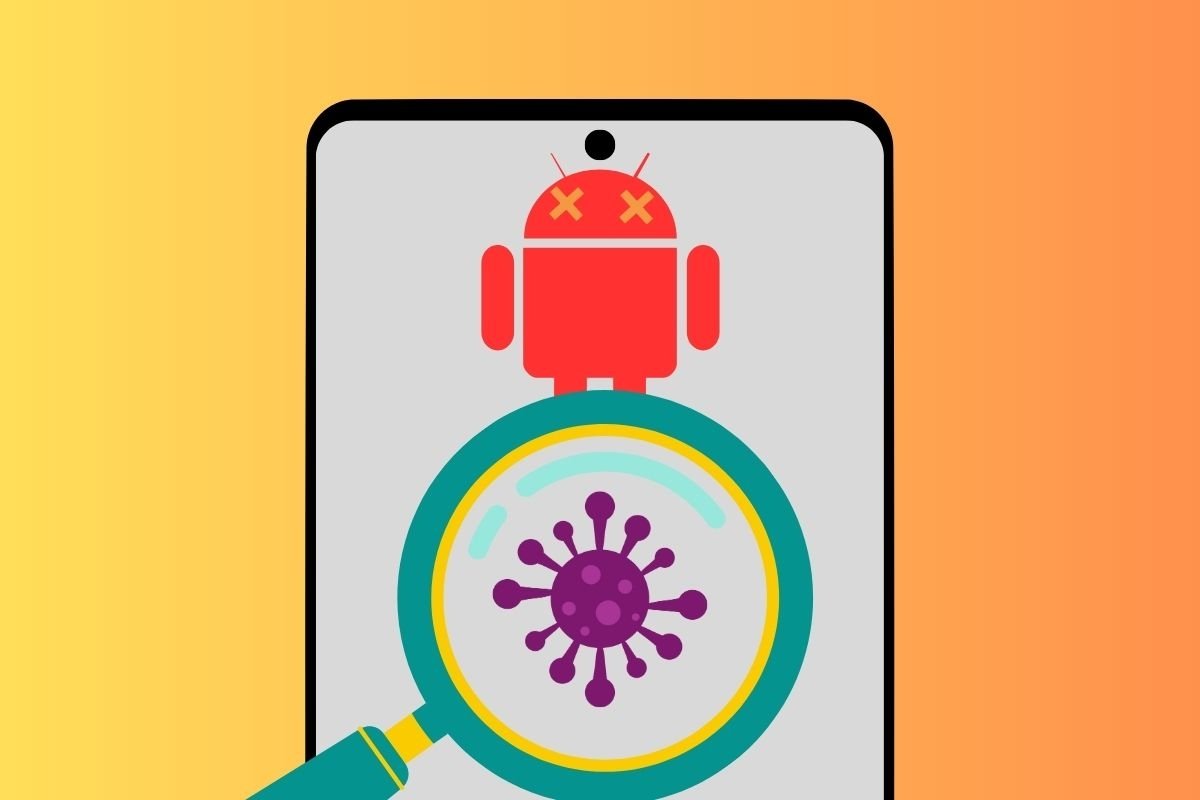Android es el sistema operativo móvil más usado del mundo. Y no solo está presente en teléfonos móviles, sino en tablets, relojes, electrodomésticos y vehículos. Tiene todo el sentido del mundo que los ciberdelincuentes centren sus esfuerzos en desarrollar virus y programas malignos para este sistema. ¿Sospechas que tu móvil podría estar infectado? ¿Qué debes hacer para no terminar instalando malware en tu dispositivo?
Quédate con nosotros hasta el final. Aquí vamos a explicarte todo lo que debes saber sobre seguridad informática aplicada a Android. Te explicamos cómo detectar si tienes un virus y qué debes hacer para eliminarlo. Asimismo, te damos algunos consejos prácticos que te permitirán evitar que un programa malicioso termine dentro de tu dispositivo. ¡No te lo pierdas!
Cómo detectar si tu móvil tiene virus
El software dañino, como los virus, suele pasar desapercibido. Sin embargo, hay algunos indicios que te pueden llevar a pensar que tu móvil se ha infectado. Son los siguientes:
- El rendimiento es más lento de lo habitual. El móvil funciona peor, se producen retrasos y se bloquean las aplicaciones.
- La batería se agota rápidamente. La duración de la batería disminuye notablemente sin que haya un cambio significativo en el uso normal del dispositivo. Los virus suelen funcionar en segundo plano, provocando este efecto negativo.
- Temperatura elevada. El móvil se calienta excesivamente, incluso cuando no se está utilizando para tareas intensivas.
- Se dispara el uso de datos móviles. Se observa un aumento repentino en el uso de datos móviles, lo que puede indicar que aplicaciones maliciosas están transfiriendo información en segundo plano.
- Anuncios y ventanas emergentes. Se muestran anuncios no deseados, ventanas emergentes o notificaciones intrusivas, incluso cuando no se están utilizando aplicaciones específicas.
- Nuevas aplicaciones no deseadas. Aparecen aplicaciones desconocidas o no deseadas en el dispositivo, incluso sin que las hayas bajado de la Play Store.
- Cambios en la configuración. Algunas configuraciones del móvil que cambian repentinamente sin que hagas nada. Y, si vuelves a reajustar los parámetros, estos cambian de nuevo.
- Bloqueo del dispositivo. El móvil se bloquea o reinicia de manera inesperada.
- Comportamiento errático de las aplicaciones: Las aplicaciones se comportan de manera extraña, se abren o cierran solas, o no funcionan como deberían.
- Acceso no autorizado a cuentas. Recibes alertas continuas de que se ha detectado que alguien ha accedido a tus cuentas en línea sin tu permiso.
Ninguno de estos indicios por sí solo es una prueba de que tu móvil tiene un virus. No obstante, si se dan varios al mismo tiempo, las probabilidades son elevadas.
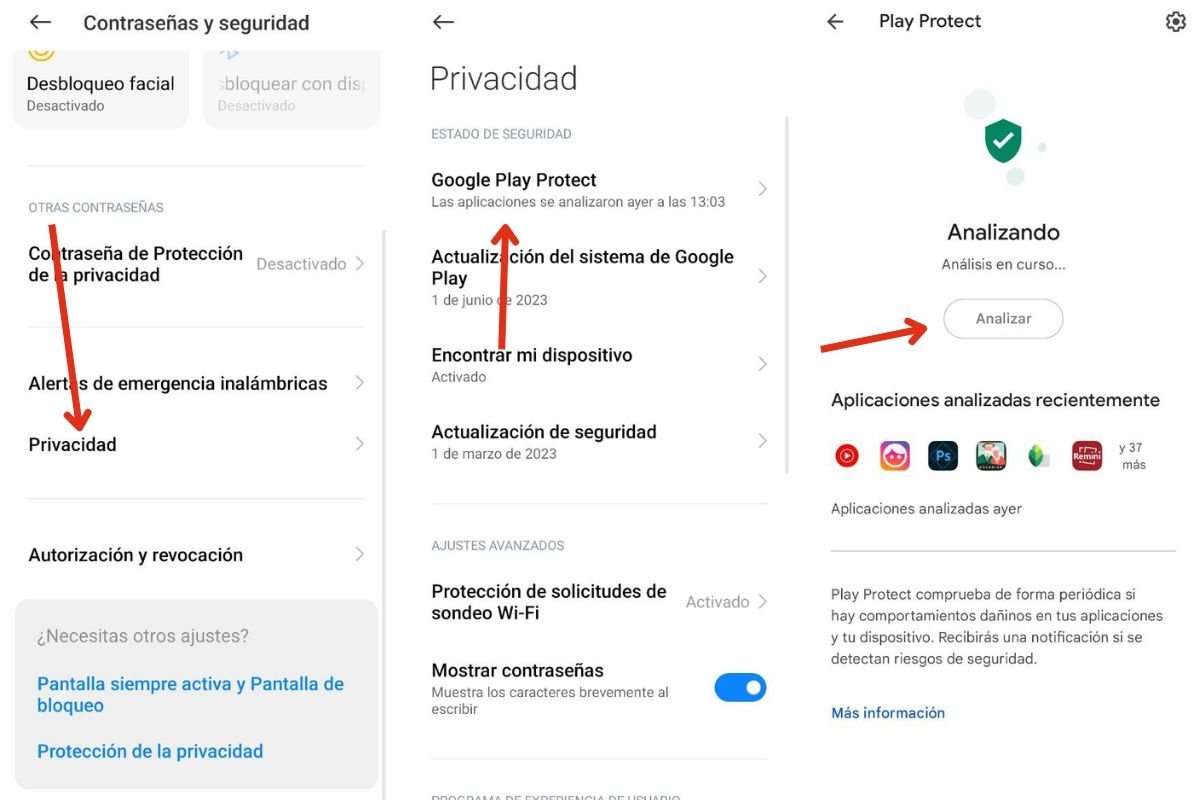 Google Play Protect analiza automáticamente tu móvil en busca de aplicaciones maliciosas
Google Play Protect analiza automáticamente tu móvil en busca de aplicaciones maliciosas
Recuerda, además, que tu móvil Android viene con Play Protect, una especie de antivirus que analiza regularmente las aplicaciones para detectar programas malignos. Aunque funciona de manera automática, alertando al usuario de los posibles peligros, puedes forzar un análisis así:
- Entra en los ajustes.
- Presiona en Contraseñas y seguridad.
- Toca en Privacidad.
- Pulsa en Google Play Protect.
- Toca en Analizar.
En pocos segundos, Play Protect te ofrecerá los resultados de la prueba efectuada.
Cómo eliminar virus de tu móvil
Si tienes el convencimiento de que tu móvil ha sido infectado, echa un vistazo a los siguientes pasos que mencionamos.
Identifica aplicaciones maliciosas
¿Cómo identificar una aplicación maliciosa? Una manera de hacerlo es con Play Protect, tal y como te hemos contado en el anterior apartado. Ahora bien, existen algunas características habituales de los virus que te ayudarán a detectarlos sin ayuda de ninguna herramienta:
- Piden permisos que no necesitan. No es normal que una aplicación para escuchar música te pide acceso a tus llamadas o SMS. Este es tan solo un ejemplo de lo que podrías encontrarte al instalar según que aplicaciones.
- La aplicación fue instalada de un repositorio poco fiable. ¿Bajaste el APK desde una fuente de dudosa reputación? Esto podría ser indicativo de que has instalado un virus.
- La instalación se produjo sin permiso. También es posible que alguna aplicación se haya instalado tras tocar en un enlace fraudulento.
- Se solicitan actualizaciones fuera de la tienda. Si una aplicación te pide instalar otras apps desde una página externa, es mejor que digas que no.
- Una app descarga archivos sin permiso. Esto podría ser otro indicativo de que es un virus.
- La aplicación siempre se ejecuta en segundo plano. En la mayoría de los casos, no es necesario que una aplicación se mantenga abierta en segundo plano.
Borra y desinstala apps sospechosas
Si has detectado alguno de estos comportamientos descritos anteriormente en alguna de las aplicaciones de tu teléfono, te recomendamos que la elimines inmediatamente.
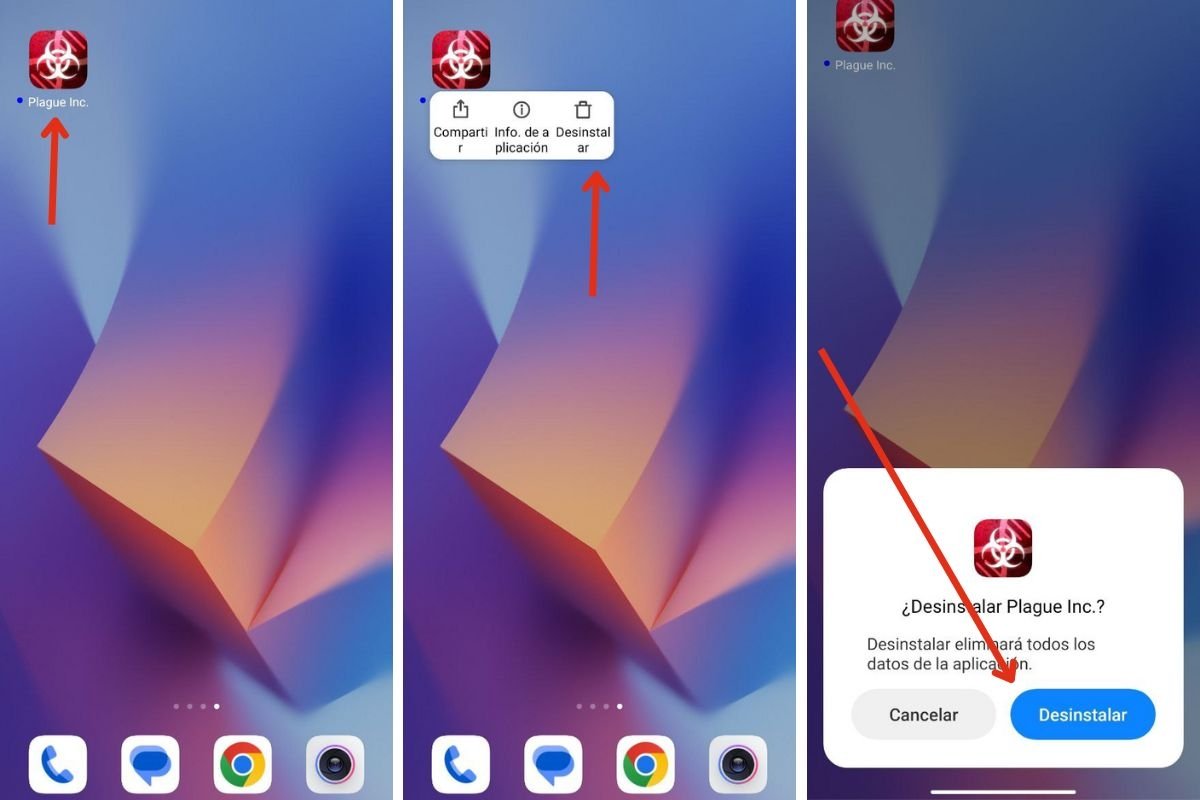 La mayoría de las veces, basta con desinstalar la aplicación sospechosa
La mayoría de las veces, basta con desinstalar la aplicación sospechosa
Lo único que debes hacer es esto:
- Presiona sobre el icono de la aplicación.
- Selecciona Desinstalar.
- Confirma el borrado.
A partir de este momento, el rendimiento del dispositivo debería mejorar y no se tendrían que producir eventos como los descritos.
Restaura tu teléfono de fábrica
A veces los virus quedan inyectados en el sistema operativo y no es posible eliminarlos de una manera tan simple. En estos casos, la solución definitiva es borrar todo el contenido y restablecer el sistema operativo.
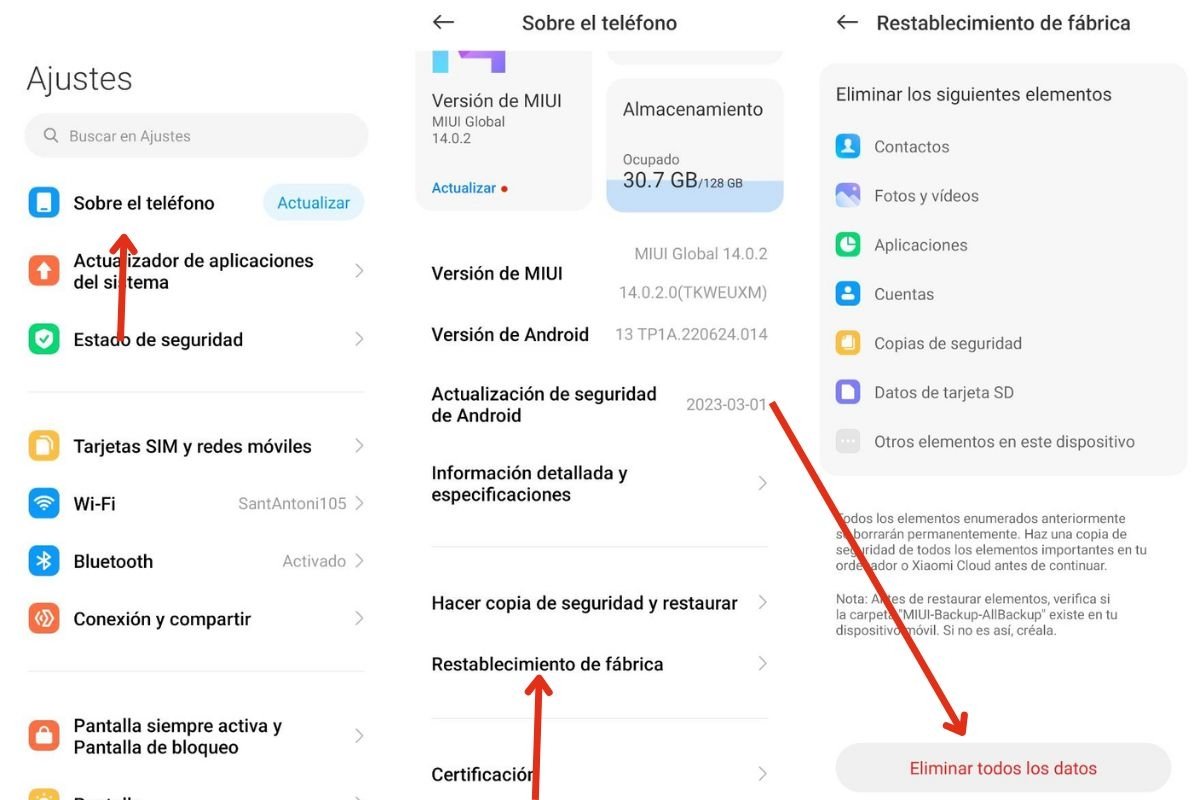 Restablecer el dispositivo sirve para eliminar de una vez por todas cualquier virus
Restablecer el dispositivo sirve para eliminar de una vez por todas cualquier virus
Recuerda hacer una copia de seguridad de tus datos antes de proceder. Luego, sigue estos pasos:
- Abre los ajustes y toca en Sobre este teléfono.
- Presiona en Restablecimiento de fábrica.
- Confirma que deseas continuar con el botón Eliminar todos los datos.
- Sigue las instrucciones adicionales que aparecen en pantalla y espera a que tu móvil se restablezca.
Medidas a tomar si crees que tu móvil tiene un virus
Además de los procedimientos mencionados anteriormente, existen dos formas adicionales de protegerte. Vamos a hablar de cada una de ellas en los siguientes apartados.
Inicia tu Android en modo seguro
El modo seguro consiste en iniciar el dispositivo sin cargar las aplicaciones de terceros. El sistema solo carga componentes propios para evitar errores y fallos. Lo habitual es que, si en el modo seguro tu móvil funciona bien, entonces hay muchas posibilidades de que los problemas sean provocados por una aplicación.
En función de la marca de tu teléfono, hay diversas formas de acceder al modo seguro de tu móvil. Estos son los dos más comunes:
- Presionar el botón de apagado prolongadamente en el menú de apagado. Pulsa en el botón físico de apagado para que aparezcan las opciones correspondientes.
- Apagar el teléfono y luego aplicar una combinación de botones. Primero, apaga el dispositivo por completo y luego enciéndelo. Cuando veas la animación de inicio, presiona prolongadamente el botón de bajar volumen.
Cambia todas tus contraseñas
Otra cosa que deberías hacer sin demora es cambiar las contraseñas de tus cuentas online. Piensa especialmente en las claves del banco, de la cuenta de Google o de tu plataforma de vídeos favorita.
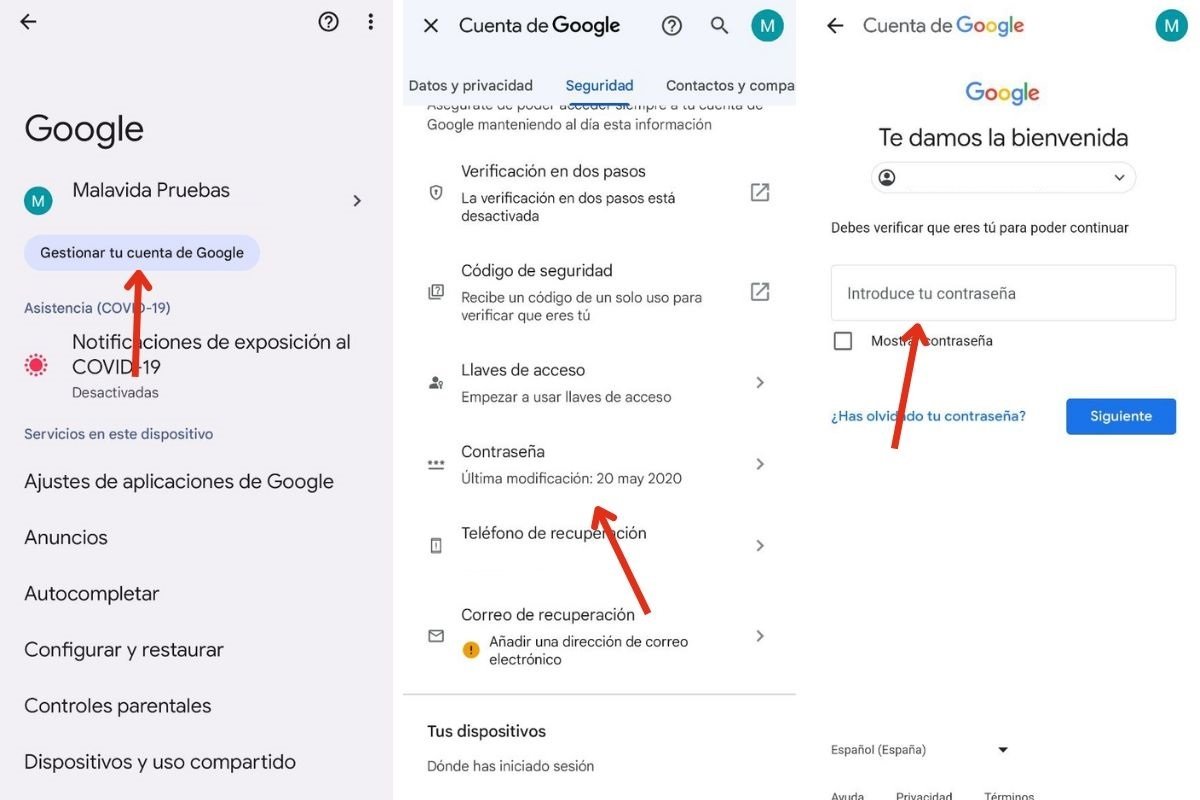 No dudes en cambiar las contraseñas si crees que tu móvil ha sido infectado
No dudes en cambiar las contraseñas si crees que tu móvil ha sido infectado
Cada servicio tiene un método diferente, pero en el caso de la cuenta de Google se hace así:
- Abre la sección Google de los ajustes.
- Toca en Gestionar tu cuenta de Google.
- Abre la pestaña Seguridad y pulsa en Contraseña.
- Introduce tu actual contraseña y luego cámbiala.
Cómo evitar virus en Android: los mejores consejos
¿Cómo evitar que entren virus en Android? Echa un vistazo a estos consejos. Todos ellos son fáciles de aplicar en tu día a día.
Evita la instalación de APKs de sitios sospechosos
Para evitar virus en Android, es crucial abstenerse de instalar APK desde sitios web sospechosos o no verificados. Limita tus descargas a la tienda oficial de Google Play Store o a repositorios de confianza, como Malavida. Además, mantén la opción Fuentes desconocidas desactivada en la configuración del dispositivo. Esto reducirá significativamente el riesgo de infectar tu dispositivo con aplicaciones maliciosas o software no seguro.
Cuidado con los permisos que otorgues a tus apps
Es fundamental tener precaución al otorgar permisos a las aplicaciones en Android. Antes de instalar una app, revisa detenidamente los permisos que solicita y considera si son relevantes para su función principal. Evita conceder permisos que puedan comprometer tu privacidad o seguridad. Si una aplicación pide más acceso del necesario para su uso, es mejor optar por alternativas más seguras.
Usa el móvil con cabeza
Usar el móvil con sensatez es clave para evitar virus y problemas de seguridad. Evita hacer clic en enlaces desconocidos o sospechosos y no descargues contenido de sitios poco fiables. Mantén actualizado el sistema operativo y las aplicaciones para corregir vulnerabilidades conocidas. Finalmente, asegúrate de realizar copias de seguridad periódicas de tus datos importantes y no accedas a redes WiFi públicas, si no es necesario.
Los mejores antivirus para Android. ¿Son realmente necesarios?
A continuación, hablamos sobre los antivirus para Android. Si aplicas el sentido común a la hora de usar tu teléfono, evitando los peligros mencionados en esta guía, lo normal es que no necesites ninguna suite de seguridad. Ahora bien, pueden ser de ayuda si sospechas que tu dispositivo ha sido infectado, ya que la mayoría ofrecen escaneo completo de las aplicaciones y los archivos. Otros vienen con funciones de seguridad adicionales, como una conexión VPN. En cualquier caso, si te decantas por instalar un antivirus, aquí tienes las tres opciones más recomendables.
AVG Antivirus
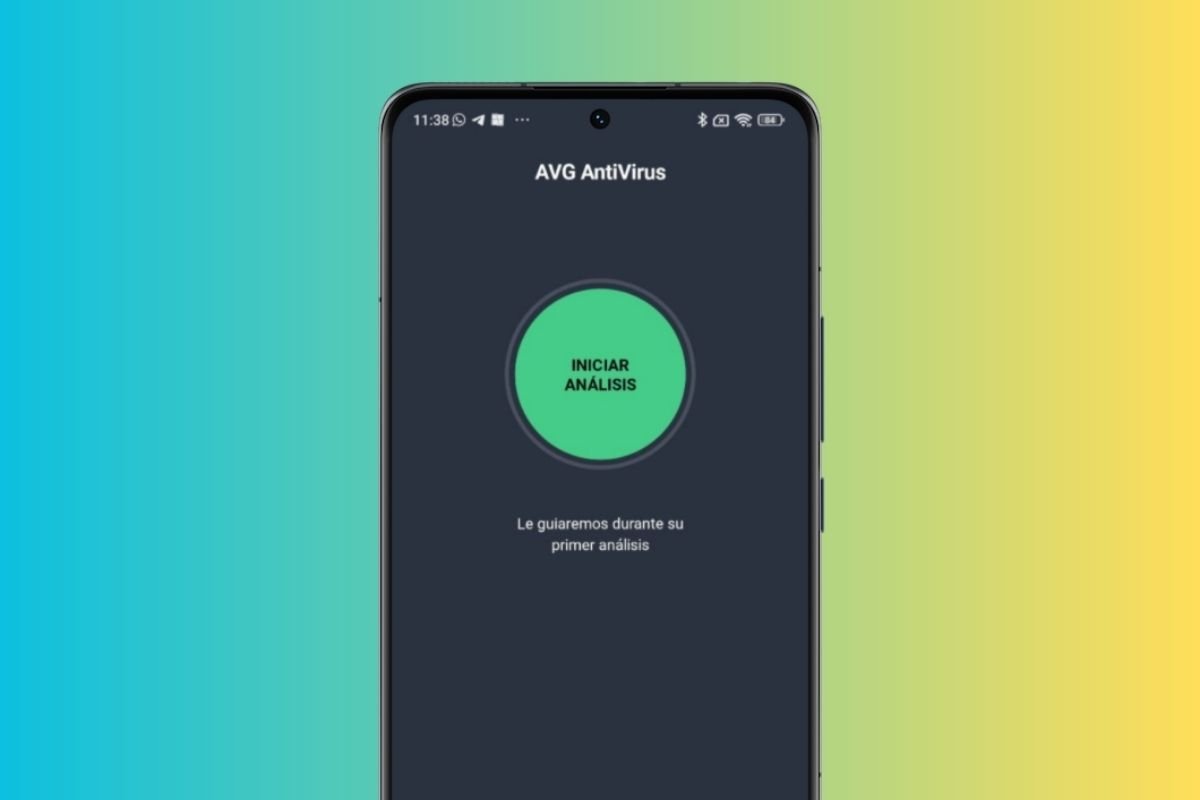 Aspecto de AVG Antivirus
Aspecto de AVG Antivirus
AVG Antivirus es una potente suite de seguridad para móviles y tablets. Al acceder a redes wifi públicas o descargar aplicaciones de dudosa reputación, se corre el riesgo de que el móvil se llene de virus, malware y otros programas maliciosos. Este te ayuda a detectar esta clase de amenazas y eliminarlas. Ofrece un sistema de escaneo completamente gratuito que podrás usar para mantener a salvo tu Android.
Kaspersky Antivirus
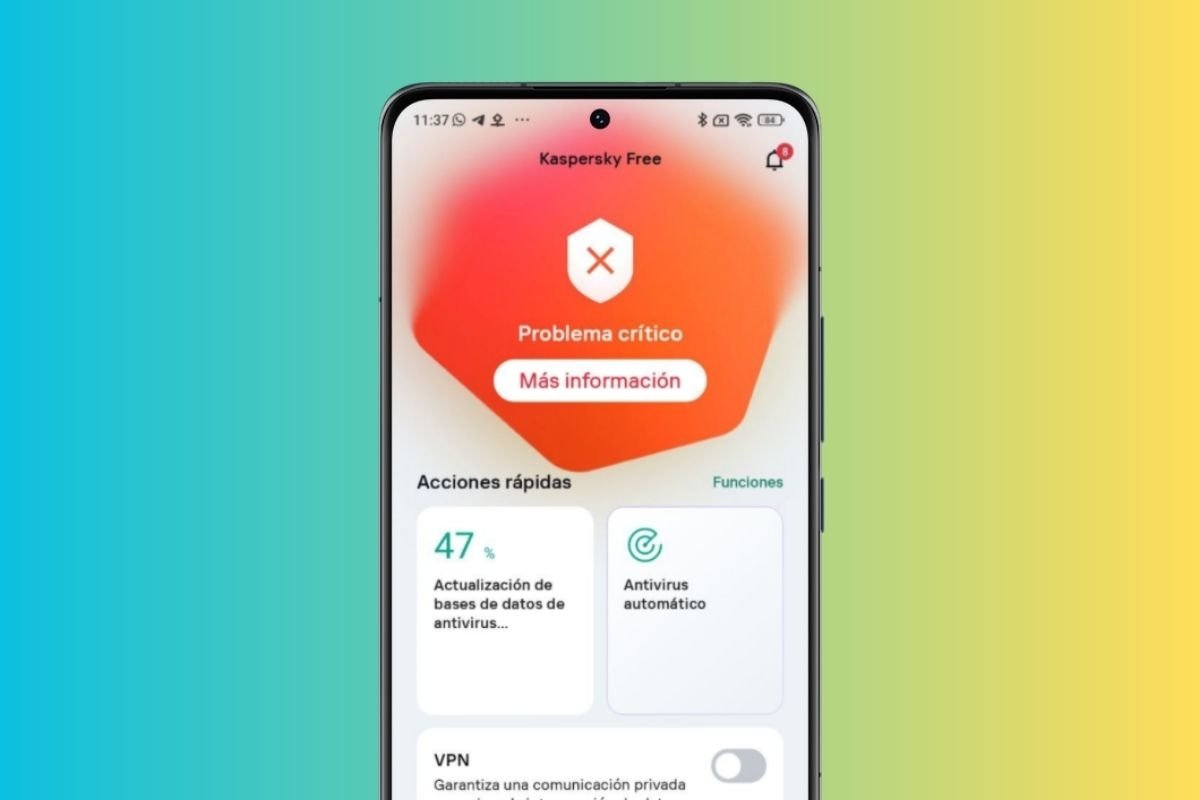 Aspecto de Kaspersky
Aspecto de Kaspersky
Kaspersky Antivirus brinda una sólida protección contra virus, malware y otros peligros online. Con más de 20 años de experiencia y 400 millones de usuarios, su antivirus de confianza limpia y bloquea automáticamente ataques maliciosos. Ofrece funciones antirrobo para proteger datos en caso de pérdida o robo, así como un filtro web y antiphishing para garantizar una navegación segura. Descarga Kaspersky Antivirus gratis y protege tu móvil con tranquilidad.
Norton 360
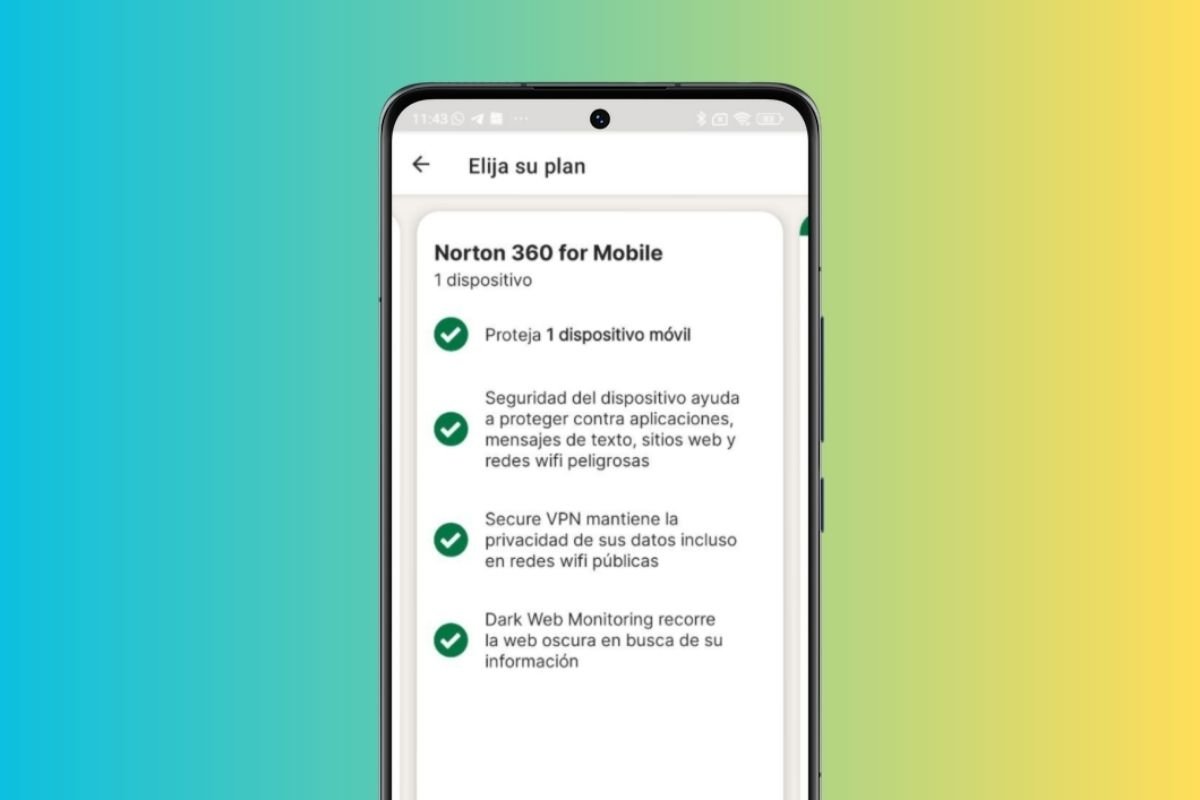 Opciones de los plantes de Norton 360
Opciones de los plantes de Norton 360
Norton 360 te ayuda a detectar en tu dispositivo los ataques con virus y programas malignos. También es útil para combatir estafas y robos de datos al acceder a redes abiertas o webs de dudosa confianza. Como un antivirus profesional, ofrece una fuerte defensa frente a las amenazas online, especialmente el phishing y estafas. Descarga Norton 360 gratis y aprovecha los días de prueba para evaluar su eficacia antes de adquirirlo.